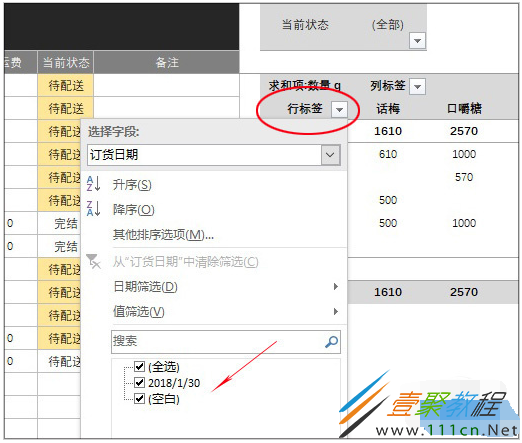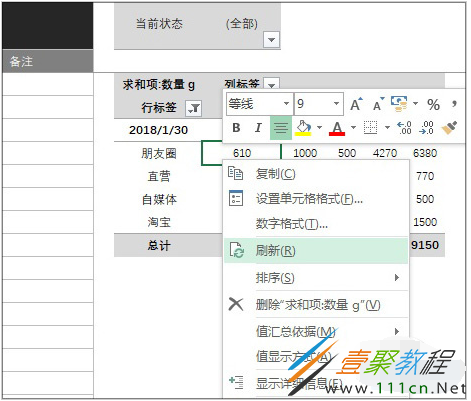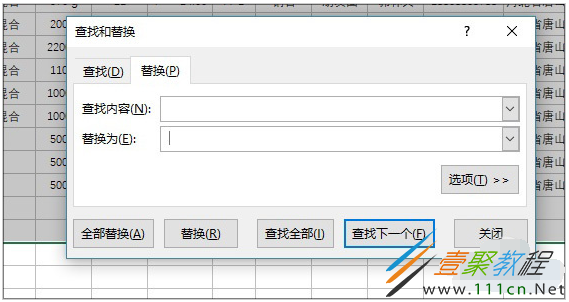最新下载
热门教程
- 1
- 2
- 3
- 4
- 5
- 6
- 7
- 8
- 9
- 10
Excel数据表“空白”栏怎么办 “空白”栏处理方法
时间:2022-06-27 09:07:21 编辑:袖梨 来源:一聚教程网
Excel软件现在使用的用户也是非常多的,那么制作Excel数据表“空白”栏怎么办呢?相信大家在对于数据表处理的时候,“空白”栏也是大家非常头疼的,下面我们就具体来看看处理方法。
Excel数据表“空白”栏处理方法:
方法一. 直接利用筛选功能搞定
这个方法最简单,即通过Excel的自动筛选功能,直接将“空白”栏拦截在数据透视表的统计范围外。具体方法是:
1. 打开数据透视表,找到出现空白栏目的行和列;
2. 点击行标签、列标签,在自动筛选选框中,取消“空白”项前面的对勾,点击确定;
取消自动筛选中的“空白”项
3. 右击数据透视表“刷新”一下,这时讨厌的“空白”就看不到了。
刷新一下数据透视表,讨厌的“空白”便搞定了
方法二. 利用替换功能将空白替换成“ ”
相比自动筛选的拒人千里之外不同,这个技巧主要是通过批量替换功能,将表单中的空白项替换为“ ”(双引号里是一个空格),以避开数据透视表的搜索。虽然最终效果会清除数据透视表中的“空白”字样,但仍会出现一个空白字段,整体视觉感不及前一技巧,具体操作如下:
1. 全选整个数据源区域,按下Ctrl+F调出查找与替换面板;
2. 点击“替换”标签,将“查找内容”栏保持空白,“替换为”栏输入“ ”(一个空格);
3. 点击“全部替换”按钮,出现提示后点击“确定”即可;
利用“替换”功能为“空白单元格”添加内容
最后右击一下数据透视表,点击“刷新”即可。
相关文章
- 《弓箭传说2》新手玩法介绍 01-16
- 《地下城与勇士:起源》断桥烟雨多买多送活动内容一览 01-16
- 《差不多高手》醉拳龙技能特点分享 01-16
- 《鬼谷八荒》毕方尾羽解除限制道具推荐 01-16
- 《地下城与勇士:起源》阿拉德首次迎新春活动内容一览 01-16
- 《差不多高手》情圣技能特点分享 01-16